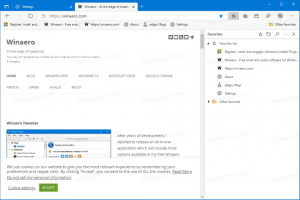ทำการแมปเมนู Win + X ใหม่เป็น Alt + X และ/หรือ Ctrl + Alt + X
วิธีทำการแมปเมนู Win + X ใหม่เป็น Alt + X และ/หรือ Ctrl + Alt + X ใน Windows 10
เมื่อเร็ว ๆ นี้ ผู้อ่าน Winaero ถามฉันว่าสามารถทำการแมปเมนู Win + X ใหม่เป็นลำดับปุ่มลัดอื่นได้หรือไม่ แม้ว่า Windows 10 จะไม่มีตัวเลือกในตัว แต่ฉันได้แก้ไขปัญหานี้โดยการสร้างสคริปต์ AutoHotkey แบบง่าย ฉันต้องการแบ่งปันที่นี่บางทีพวกคุณบางคนอาจพบว่ามีประโยชน์เช่นกัน
โฆษณา
ตัวอ่าน 'Achille' ของ Winaero ได้ชี้ให้ฉันเห็นว่ารูปแบบแป้นพิมพ์ของแล็ปท็อปนั้นยากต่อการกดแป้นลัด Win+X เนื่องจากแป้น Win จะอยู่ทางด้านขวาเท่านั้น ดังนั้นเขาจึงต้องการมีความสามารถในการเปิดเมนูโดยใช้แป้นพิมพ์ลัดต่างๆ เช่น แป้นพิมพ์ลัด Alt+X
ทำการแมปเมนู Win + X ใหม่เป็น Alt + X และ/หรือ Ctrl + Alt + X
นี่มัน AutoHotkey สคริปต์ที่ฉันทำเพื่อเขา
#NoEnv; แนะนำสำหรับประสิทธิภาพและความเข้ากันได้กับรุ่น AutoHotkey ในอนาคต; #เตือน; เปิดใช้งานคำเตือนเพื่อช่วยในการตรวจหาข้อผิดพลาดทั่วไป อินพุตโหมดส่ง; แนะนำสำหรับสคริปต์ใหม่เนื่องจากความเร็วและความน่าเชื่อถือที่เหนือกว่า SetWorkingDir %A_ScriptDir%; ทำให้แน่ใจว่าไดเร็กทอรีเริ่มต้นที่สอดคล้องกัน !x:: ส่ง #{x} ^!x:: ส่ง #{x}มันกำหนดลำดับคีย์ทั้ง Alt+X และ Ctrl+Alt+X เพื่อเปิดเมนู Win+X
คุณสามารถดาวน์โหลดไบนารีได้ที่นี่:
https://winaero.com/download.php? view.2387
คุณสามารถดาวน์โหลดไฟล์ EXE ใส่ลงในไฟล์ของคุณ โฟลเดอร์เริ่มต้นและรีสตาร์ทพีซีของคุณ จากนี้ไป คุณสามารถใช้ Alt+X และ/หรือ Ctrl + Alt + X เพื่อเปิดเมนู Win+X
หากคุณไม่ต้องการดาวน์โหลดไบนารี ให้ดาวน์โหลดซอฟต์แวร์ AutoHotkey และคอมไพล์ด้วยตนเอง
เมนู Win + X
ใน Windows 8 Microsoft ได้แนะนำคุณลักษณะสำหรับผู้ใช้เมาส์ซึ่งสามารถเข้าถึงได้ด้วยการคลิกขวาที่มุมล่างซ้ายของหน้าจอ - เมนู Win+X ใน Windows 8.1 และ Windows 10 คุณสามารถคลิกขวาที่ปุ่มเริ่มเพื่อแสดง เมนูนี้มีทางลัดไปยังเครื่องมือการดูแลระบบที่มีประโยชน์และฟังก์ชันของระบบ
ในการเข้าถึงเมนู Win + X ใน Windows 10 คุณมีสองตัวเลือก:
- คลิกขวาที่ปุ่มเริ่ม แทนที่จะเป็นเมนูบริบทของแถบงาน Windows 10 จะแสดงเมนู Win + X
- หรือกดคีย์ลัด Win + X บนแป้นพิมพ์

ตอนนี้คุณมีตัวเลือกที่สามแล้ว!
รายการเมนู Win+X เป็นไฟล์ทางลัดทั้งหมด (.LNK) แต่การปรับแต่งเมนู Win+X เองไม่ใช่เรื่องง่ายเพราะ Microsoft ตั้งใจทำให้การปรับแต่งยากขึ้นเพื่อป้องกันไม่ให้แอปของบุคคลที่สามใช้งานในทางที่ผิดและนำไปใช้เอง ทางลัดที่นั่น ช็อตคัทเป็นแบบพิเศษทั้งหมด - พวกมันถูกส่งผ่านแม้ว่าฟังก์ชันแฮชของ Windows API และแฮชจะถูกเก็บไว้ภายในช็อตคัทเหล่านั้น การมีอยู่ของมันจะบอกเมนู Win+X ว่าทางลัดนั้นพิเศษและจากนั้นจึงจะแสดงขึ้นในเมนู มิฉะนั้นจะถูกละเว้น
บางบทความเพื่อตรวจสอบ:
- เปลี่ยนชื่อทางลัดเมนู Win+X ใน Windows 10
- ตัวแก้ไขเมนู Win+X สำหรับ Windows 10 และ Windows 8ซึ่งเป็นเครื่องมือฟรีที่มี GUI ที่ใช้งานง่ายซึ่งไม่แก้ไขไฟล์ระบบใดๆ เพื่อปิดใช้งานการตรวจสอบแฮช คุณสามารถเพิ่มหรือลบทางลัดไปยังเมนู Win+X เปลี่ยนชื่อและลำดับได้
ฉันอยากจะกล่าวขอบคุณ Gaurav เพื่อนของฉันที่กระตือรือร้น อะบีใช้ AutoHotkey นั่นเป็นสาเหตุที่ทำให้นึกถึงโซลูชันได้อย่างรวดเร็ว